Cum sa faci un PrintScreen (printskrin, captura de ecran)

Cum de a copia conținutul ecranului computerului
Pentru a copia ecranul și să facă un fel de printskrin, ai nevoie de tastatura pentru a apăsa un buton special care spune PrintScreen sau PrtScn. Pe ecran buton tastatura fotografiatul este de aproximativ aici:

După apăsarea acestui buton arată nimic nu se întâmplă, fără ferestre noi nu se va deschide. Făcând clic pe ecranul monitorului vizualizare butonul PrintScreen este copiat în memorie și pentru a salva captura de ecran pentru a nevoie de disc pentru a lipi conținutul clipboard-ului în orice program care poate manipula grafică. Ar trebui să fie bine Photoshop. Paint sau Word. Deși există multe programe speciale pentru a crea capturi de ecran (SnagIt, WinSnap, HyperSnap, și altele.).
Nu pentru a copia întregul ecran, dar numai fereastra activă, trebuie să apăsați butonul PrintScreen. țineți apăsată tasta Alt. Merită să ne amintim că combinația de taste, se economisește timp într-adevăr, atunci când crearea unui număr mare de capturi de ecran. La urma urmei, cele mai multe Scrin nu au întregul ecran, dar numai o singură fereastră, care poate fi făcută activă.
Cum pentru a salva captura de ecran în Paint
Programul Paint este bună că acesta este obligat să aibă pe orice computer cu Windows. Pentru a face printskrin folosind nevoie de vopsea:
1. Apăsați tasta PrintScreen de pe tastatură până la punctul dorit.
2. Deschideți programul Paint (Start-> Toate Programs-> Accesorii-> Paint):
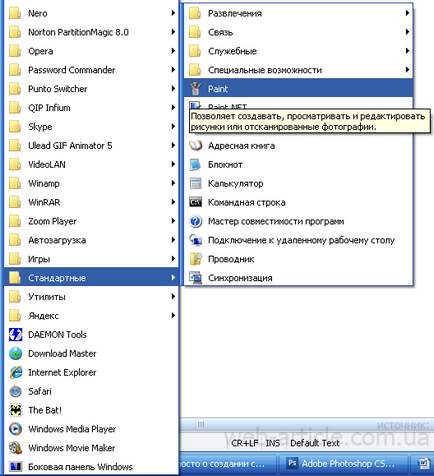
3. În meniul programului Paint selectați Editare> Lipire. Ca urmare a ceea ce este afișat, fotografiat înainte să faceți clic PrintScreen. Acesta va fi inserat ca un desen separat. In timp ce el nu este salvat, și din nou, există numai în memoria calculatorului.
4. Salvați captura de ecran în Paint. Pentru a face acest lucru, selectați din meniul programului principal File-> Save As ...:
În fereastra care se deschide, specificați numele capturii de ecran noastre, calea în cazul în care acesta ar trebui să fie păstrat și formatul de fișier. Cel mai adesea, screenshot-urile sunt salvate în format JPEG, GIF sau PNG.
Cum printskrin în Photoshop
1. Faceți clic pe tastatură tasta PrintScreen (sau Alt + PrintScreen - dacă este necesar zaskrinit numai fereastra activă, nu ecran complet) atunci când ecranul afișează informațiile dorite.
2. Deschideți programul Adobe Photoshop. deschide un nou document (Dosar-> Nou ...) în ea. Dimensiunile imaginii Photoshop se definește, conținutul clipboard.
3. Introduceți ecranul din clipboard într-un nou fișier în Photoshop. Pentru a face acest lucru în Photoshop, selectați Editare> Lipire din meniul principal.
4. Salvați captura de ecran pe disc (Dosar-> Salvare pentru Web # 038; Devices) în formatul de imagine dorit.
Cum se introduce o captură de ecran în Word
În cazul în care capturile de ecran nu au nevoie de editare are nevoie este o copie exactă a întregului ecran sau doar o singură fereastră activă captură de ecran, aveți posibilitatea să inserați direct în Microsoft Word. Pentru a face acest lucru, pur și simplu apăsați Screen butonul tastatură Print (Alt Amestec + Print Screen dacă aveți nevoie de un ecran de numai fereastra activă.), Și a introdus imediat la cursorul în Word doar să ia o captură de ecran (Ctrl + V - combinația universal pentru lucrări de pastă, desigur, și Word).
În cazul în care captura de ecran, înainte de a le introduce în vordovsky de documentare pentru a edita, inițial, acesta trebuie să fie introdus într-unul din software-ul de procesare grafică (Photoshop. Paint, etc), există edita și a salva o captură de ecran pe disc. După aceea, imaginea stocată poate fi tras cu mouse-ul în poziția dorită, sau un document Word copie, de obicei, și lipiți folosind combinația Ctrl + C și Ctrl + V, respectiv.
Nuante ecran de captare de pe un laptop și un netbook
Pentru a face o captură de ecran pe un laptop / netbook, trebuie să găsiți ecranul pe butonul Print (PrtSc) și asigurați-vă că culoarea este aceeași ca și cea a restului tastelor alfanumerice. În cazul în care culoarea este diferită, care coincide cu culoarea butonului Fn. butonul „fotografierea ecran“ va funcționa numai atunci când țineți apăsat butonul de alimentare de pe tastatură de laptop extins. Ie PrtScn trebuie să apăsați tasta necesară pentru a ține apăsată tasta Fn (Fn + PrtScn). Etapele rămase obținute prin inserarea în printskrin Word sau Adobe Photoshop este descris mai sus, nu există diferențe.
Mesaj Scriptum. Blog Ieri noapte Tod a câștigat abonat numărul 1.000. Pentru a vă alătura în felicitări aici.